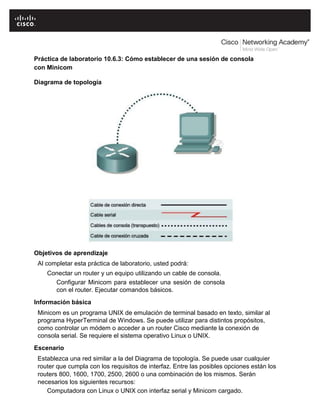
Laboratorio 10.6.3
- 1. Práctica de laboratorio 10.6.3: Cómo establecer de una sesión de consola con Minicom Diagrama de topología Objetivos de aprendizaje Al completar esta práctica de laboratorio, usted podrá: Conectar un router y un equipo utilizando un cable de consola. Configurar Minicom para establecer una sesión de consola con el router. Ejecutar comandos básicos. Información básica Minicom es un programa UNIX de emulación de terminal basado en texto, similar al programa HyperTerminal de Windows. Se puede utilizar para distintos propósitos, como controlar un módem o acceder a un router Cisco mediante la conexión de consola serial. Se requiere el sistema operativo Linux o UNIX. Escenario Establezca una red similar a la del Diagrama de topología. Se puede usar cualquier router que cumpla con los requisitos de interfaz. Entre las posibles opciones están los routers 800, 1600, 1700, 2500, 2600 o una combinación de los mismos. Serán necesarios los siguientes recursos: Computadora con Linux o UNIX con interfaz serial y Minicom cargado.
- 2. Un router Cisco. Un cable de consola (transpuesto) para conectar la estación de trabajo al router. Tarea 1: Conectar un router y una computadora con un cable de consola. Paso 1: Establezca la conexión física básica. Asegúrese de que esté apagada la energía del equipo y el router Cisco. Conecte el cable de consola (transpuesto) al puerto de consola del router. Conecte el otro extremo del cable a la PC con un adaptador DB-9 o DB-25 al puerto COM 1. Paso 2: Encienda los dispositivos. Encienda el equipo y el router. Tarea 2: Configurar Minicom para establecer una sesión de consola con el router. Paso 1: Inicie la aplicación de Minicom en el modo de configuración. Nota: Para configurar Minicom, se requiere acceso a la raíz. Desde el indicador de comandos de Linux, inicie minicom con la opción –s. Esto ejecuta Minicom en el modo de configuración: [root]# minicom –s <ENTER> Paso 2: Configure Minicom para lograr comunicaciones seriales. Figura 1. Ventana principal de configuración Consulte la Figura 1. Para configurar el puerto serial, desplácese por la lista de configuración y seleccione Serial port setup. Presione Intro. Figura 2. Ventana de configuración del puerto serial
- 3. Todo el contenido es Copyright © 1992 – 2007 de Cisco Systems, Inc. Todos los derechos reservados. Este documento es información pública de Cisco. Página 2 de 4
- 4. CCNA Exploration Aspectos básicos de redes: Configuración y prueba de la red Práctica de laboratorio 10.6.3: Cómo establecer una sesión de consola con Minicom Consulte la Figura 2. Utilice la letra por campo para cambiar una configuración. Consulte la Tabla 1 para determinar los valores correctos. Opción Campo A Dispositivo serial E Bps/Par/Bits F Control del flujo del hardware Control del flujo del software G Valor /dev/ttyS0 para COM1 /dev/ttyS1 para COM2 Bps- 9600 Paridad = Ninguna Bits- 8 Bits de parada- 1 (o bien, seleccione la opción “Q”) Seleccione - No Seleccione - No Tabla 1. Configuración del puerto serial Regrese al menú de configuración presionando Intro o Esc. Figura 3. Ventana de configuración del puerto serial Consulte la Figura 3. Seleccione Save setup as dfl (archivo predeterminado). Cuando reinicie Minicom, los valores predeterminados se volverán a cargar. Paso 3: Cierre Minicom. Cuando termine, cierre la sesión de Minicom. Seleccione Exit from Minicom. Paso 4: Reinicie la sesión Minicom. [root]# minicom <ENTER> Cuando inicie la ventana de sesión, presione la tecla Intro. Deberá haber una respuesta del router. Esto indica que la conexión se realizó de manera exitosa. Si no hay ninguna conexión, resuelva el problema según sea necesario. Por ejemplo, verifique que el router esté conectado. Compruebe la conexión hacia el puerto COM1
- 5. correcto en la PC y el puerto de la consola en el router. Si todavía no se puede conectar, solicite asistencia del instructor. Todo el contenido es Copyright © 1992 – 2007 de Cisco Systems, Inc. Todos los derechos reservados. Este documento es información pública de Cisco. Página 3 de 4
- 6. Thank you for evaluating BCL easyConverter Desktop This Word document was converted from PDF with an evaluation version of BCL easyConverter Desktop software that only converts the first 3 pages of your PDF. CTRL+ Click on the link below to purchase Activate your software for less than $20 http://www.pdfonline.com/easyconverter/
